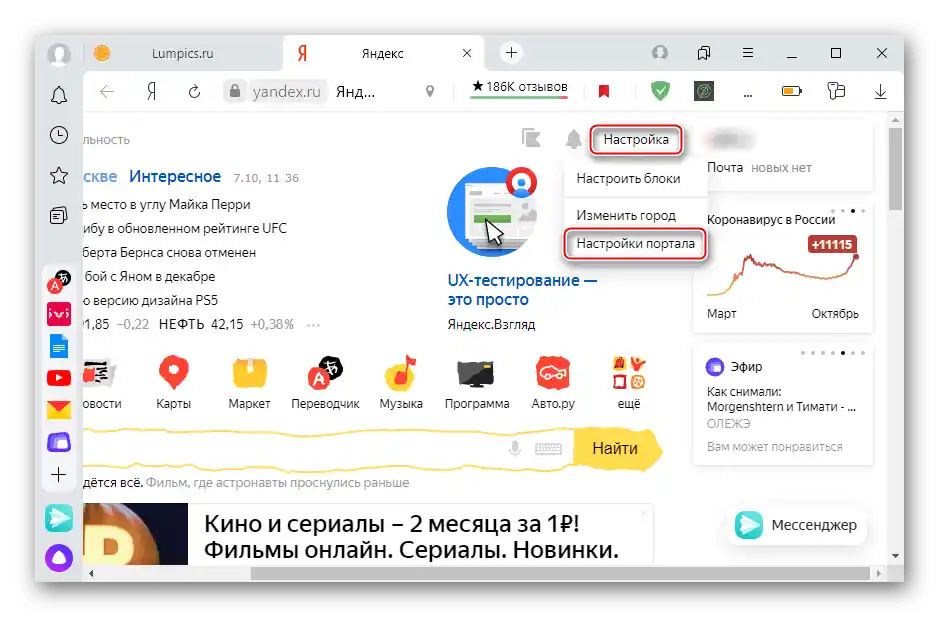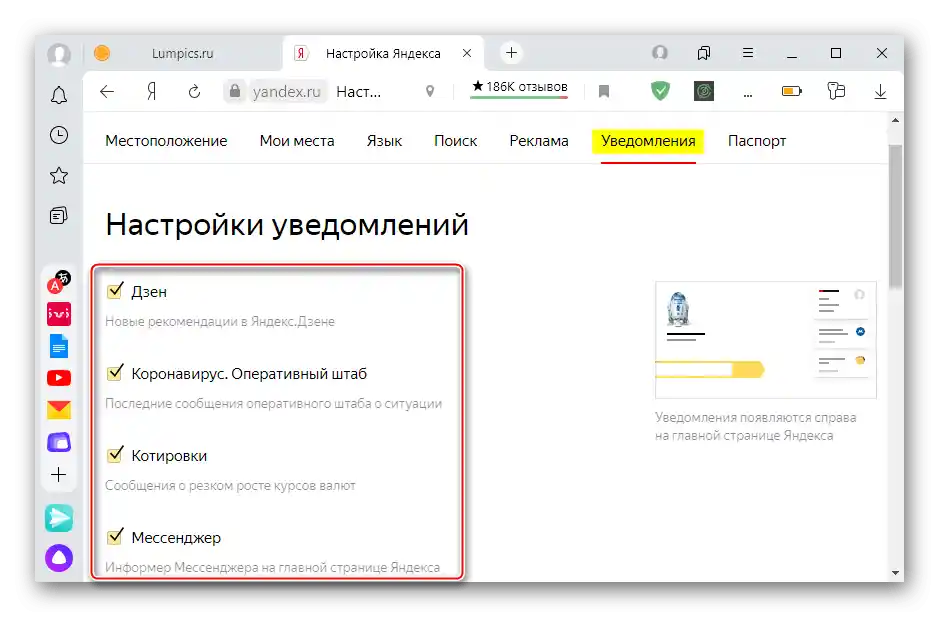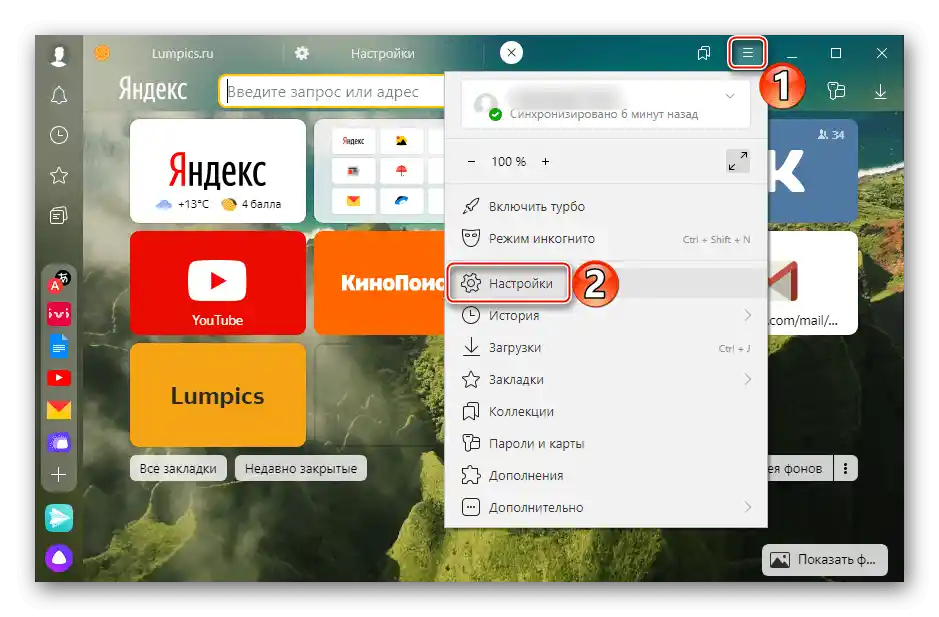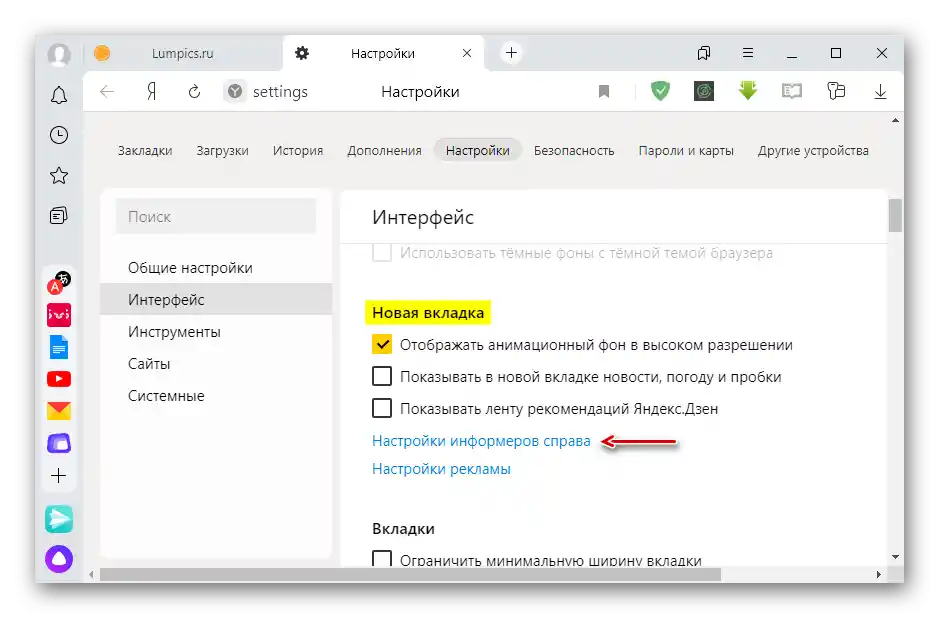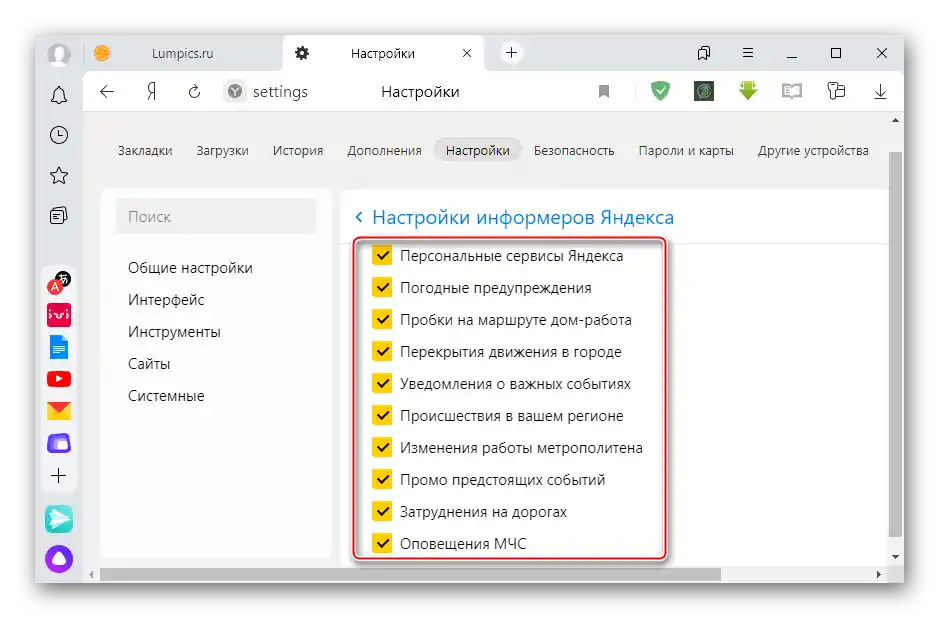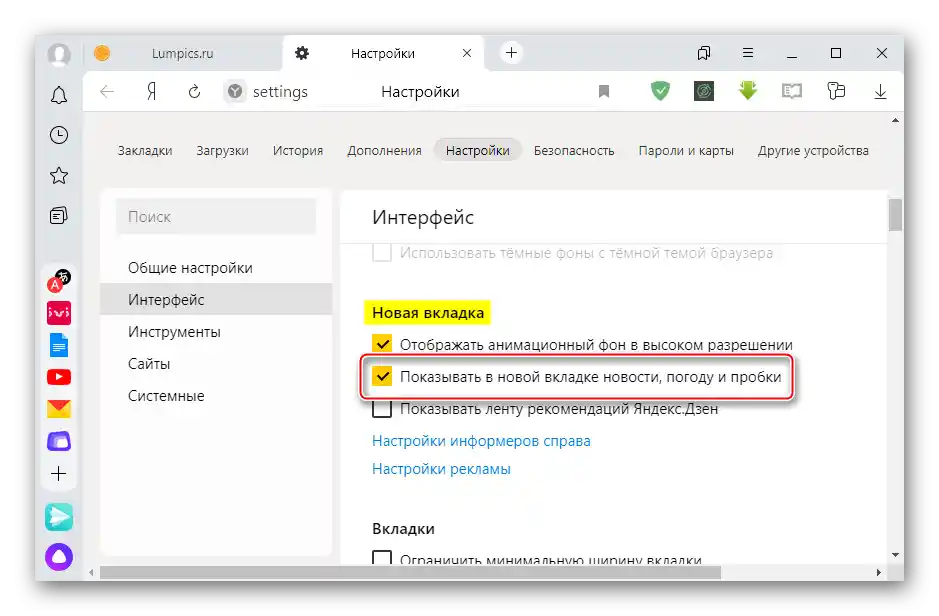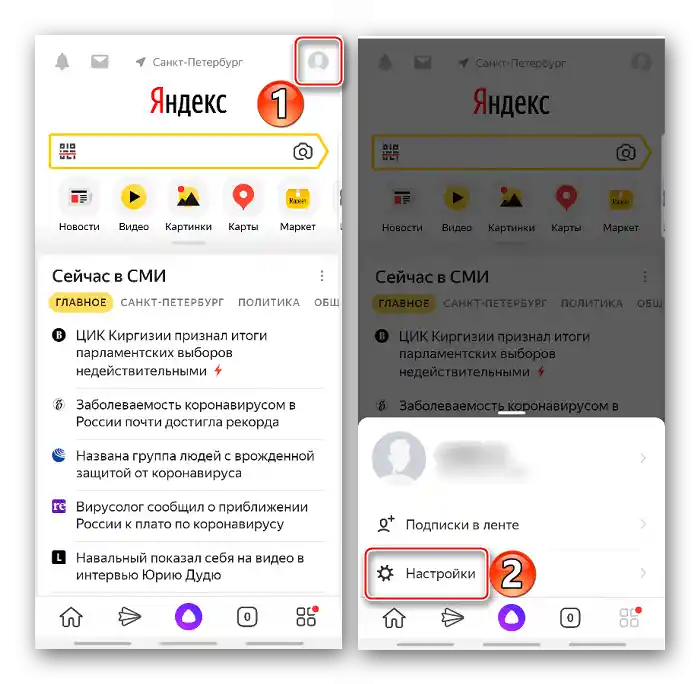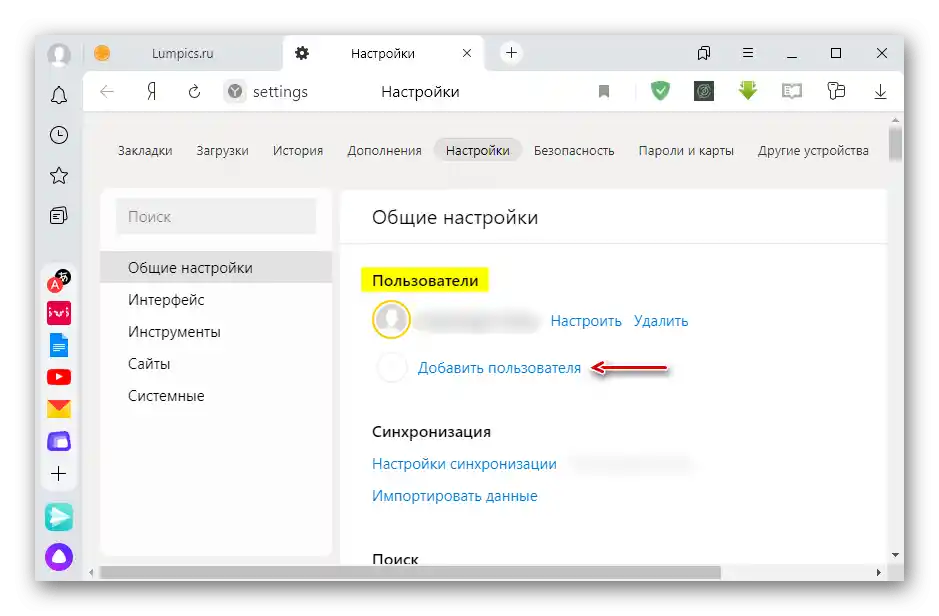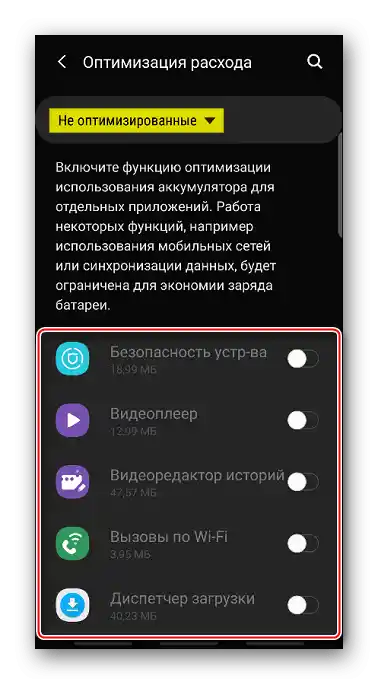المحتوى:
الصفحة الرئيسية لـ Yandex
تظهر الأدوات المصغرة للصفحة الرئيسية Yandex فقط في النسخة الكاملة من الموقع. لذلك، تأكد أولاً من أنك لا تستخدم النسخة المختصرة، التي تتوفر فيها فقط تسجيل الدخول والبحث.
انتقل إلى النسخة الكاملة من الصفحة الرئيسية لـ Yandex
الطريقة 1: تفعيل الإشعارات
تظهر لوحة الإشعارات من خدمات Yandex على اليمين. إذا لم تكن موجودة، فقد تكون معطلة.
- في أي متصفح، افتح الصفحة الرئيسية لـ Yandex، واضغط على "الإعدادات" واختر "إعدادات البوابة".
![دخول إلى إعدادات بوابة ياندكس]()
في متصفح Yandex، قد تكون زر "الإعدادات" موجودًا أيضًا في الشريط السفلي، الذي يظهر عند التمرير لأسفل الصفحة.
- انتقل إلى علامة التبويب الإشعارات وحدد تلك التي ترغب في تلقيها.
![اختيار الإشعارات لعرضها على الصفحة الرئيسية لياندكس]()
ستتصفح تلقائيًا، ولكن يمكن القيام بذلك يدويًا باستخدام عناصر التحكم الخاصة.
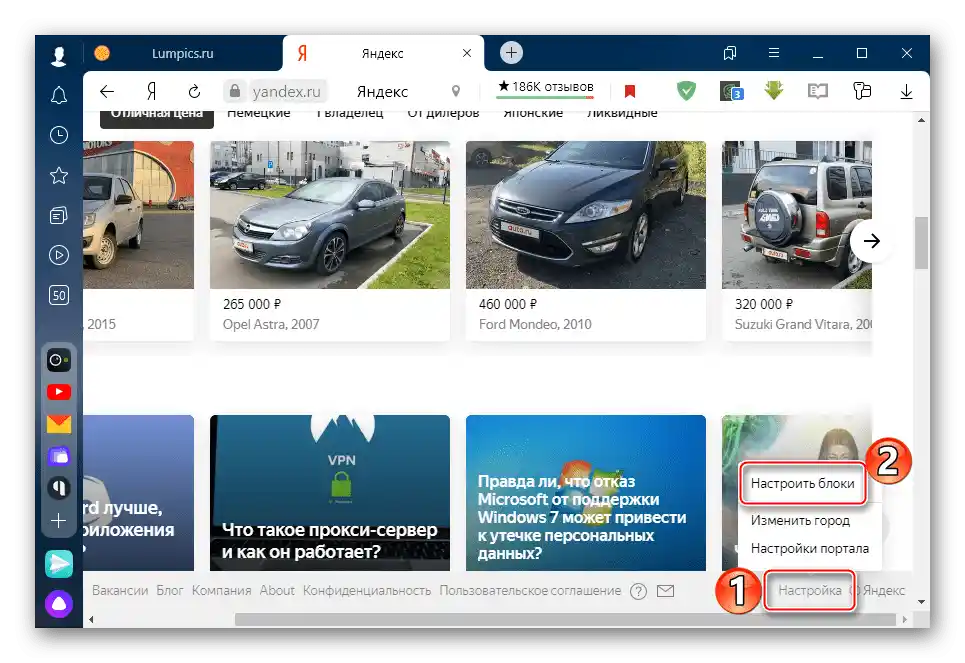
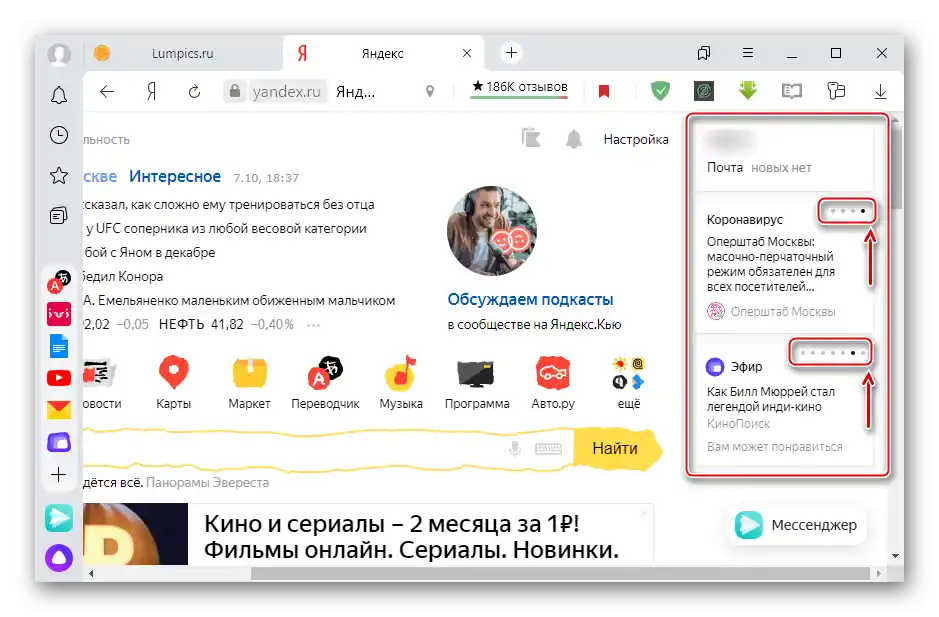
الطريقة 2: توسيع الكتلة
يوجد أيضًا أدوات مصغرة فوق شريط البحث وتحتها.تم تنفيذها على شكل كتل تحتوي على الأخبار، وحالة الطرق، وبيانات الطقس، وغيرها. لا يمكن حذفها، ولكن يمكن طيها وبالتالي إخفاء المعلومات.
- نضغط على السهم الموجود على يمين عنوان الكتلة.
- يجب أن تظهر البيانات على الفور.
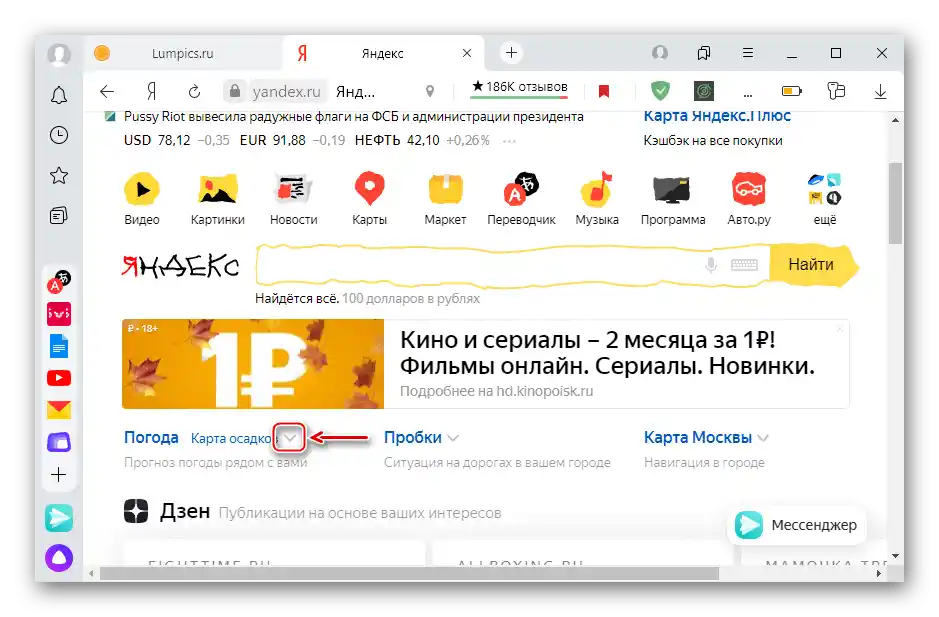
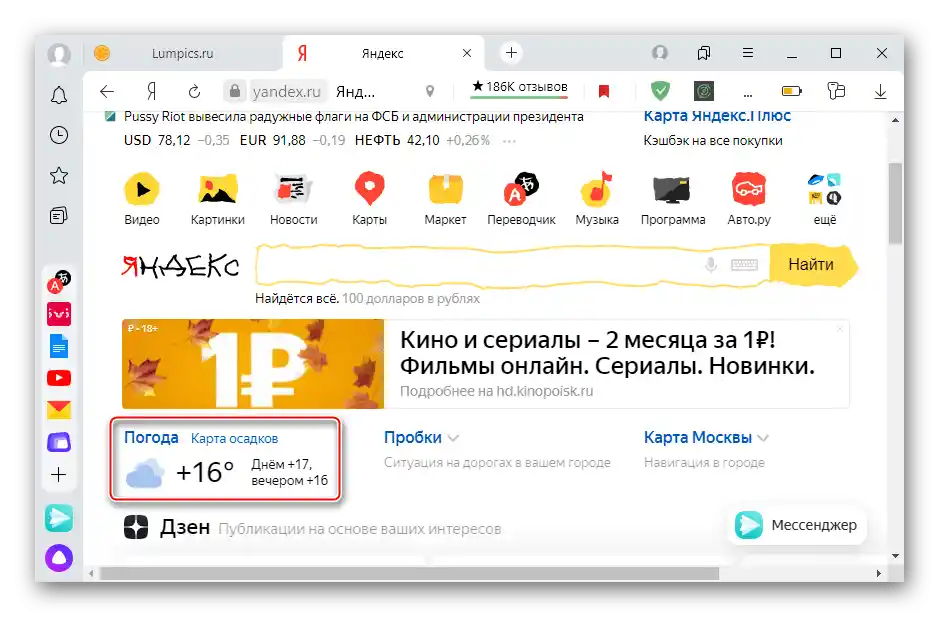
الطريقة 3: إعادة ضبط الإعدادات
إذا توقفت البيانات في الكتلة عن التحديث، حاول إعادة ضبط إعداداتها.
- نضغط على أيقونة القائمة الموجودة على يمين الكتلة ونختار "تكوين".
- نضغط "إعادة ضبط الإعدادات" وننتظر حتى يتم إعادة تحميل الصفحة.
- لكي يتم تحديث المعلومات تلقائيًا، يجب تفعيل الخيار المناسب.
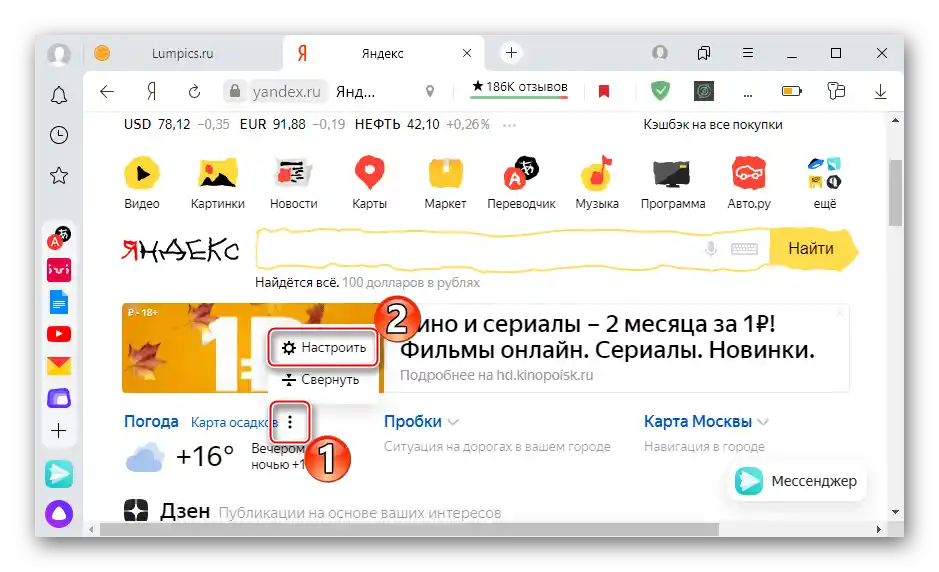
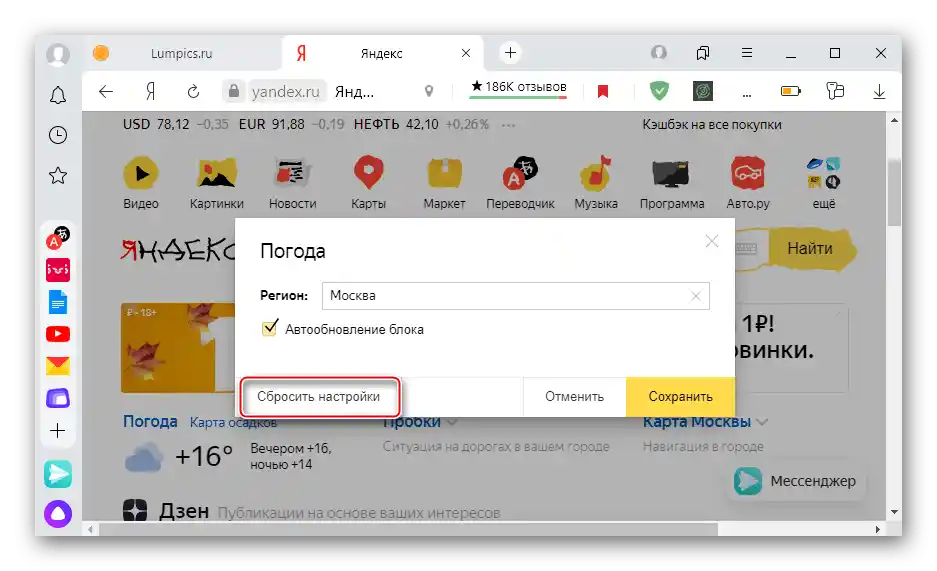
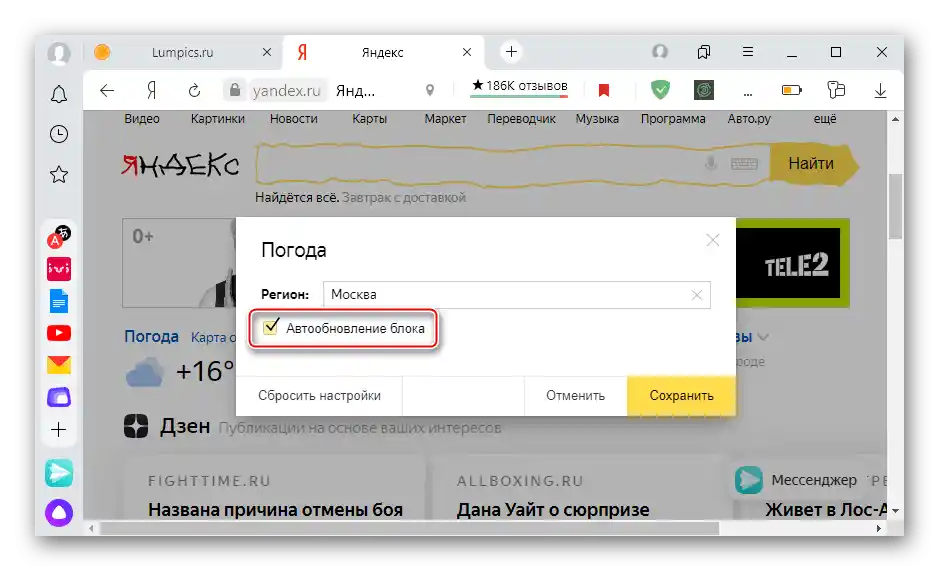
اقرأ أيضًا: تكوين الويدجتات على الصفحة الرئيسية لياندكس
المتصفحات وتطبيقات ياندكس
تعتبر الويدجتات أيضًا جزءًا من البرمجيات التي طورتها الشركة. في حال حدوث مشاكل معها، استخدم الطرق الموضحة أدناه.
الطريقة 1: التحقق من التحديثات
يمكن أن تظهر الويدجتات، ولكن قد لا تعمل بشكل صحيح إذا كانت النسخة المستخدمة من البرمجيات قديمة. لذلك، تحقق أولاً من وجود تحديثات. إذا كنت لا تعرف كيفية القيام بذلك، استخدم تعليماتنا التفصيلية.
لمزيد من التفاصيل:
كيفية تحديث متصفح ياندكس إلى أحدث إصدار
تحديث التطبيقات على iPhone وAndroid
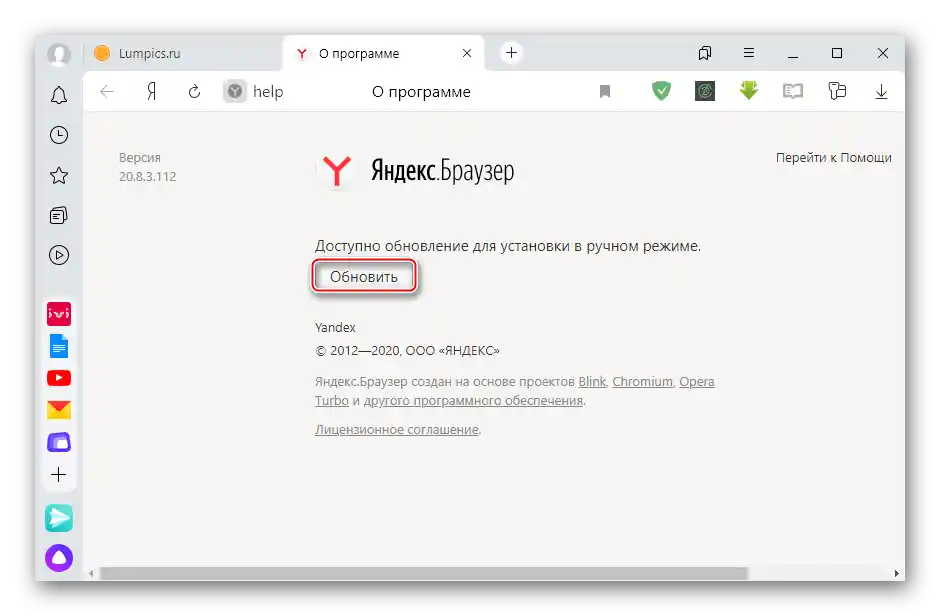
الطريقة 2: التحقق من اتصال الإنترنت
إذا كانت الكتل تظهر، ولكن المعلومات فيها لا تتحدث، قد يكون الجهاز غير متصل بالإنترنت أو أن الاتصال ضعيف جدًا. هناك خدمات خاصة لقياس سرعة الإنترنت.
لمزيد من التفاصيل:
التحقق من سرعة الإنترنت على الكمبيوتر
التحقق من سرعة الإنترنت على iPhone وAndroid
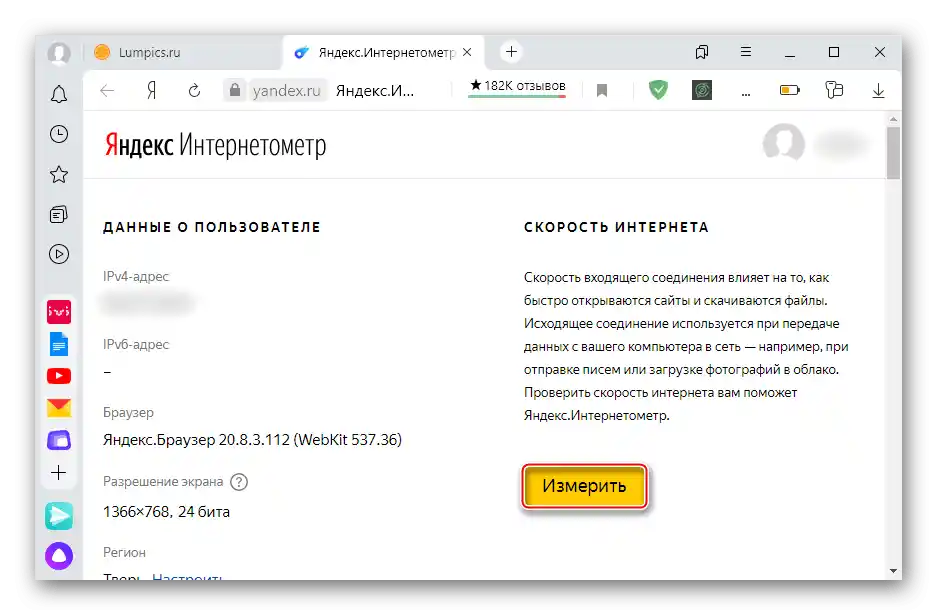
إذا كان الاتصال مفقودًا أو كانت السرعة منخفضة جدًا، يرجى الاتصال بمزود الخدمة الخاص بك.بالإضافة إلى ذلك، استخدم توصياتنا لحل المشكلة الموصوفة.
لمزيد من التفاصيل:
طرق زيادة سرعة الإنترنت في Windows 10, Windows 7
برامج لزيادة سرعة الإنترنت
طرق زيادة سرعة الإنترنت على Android
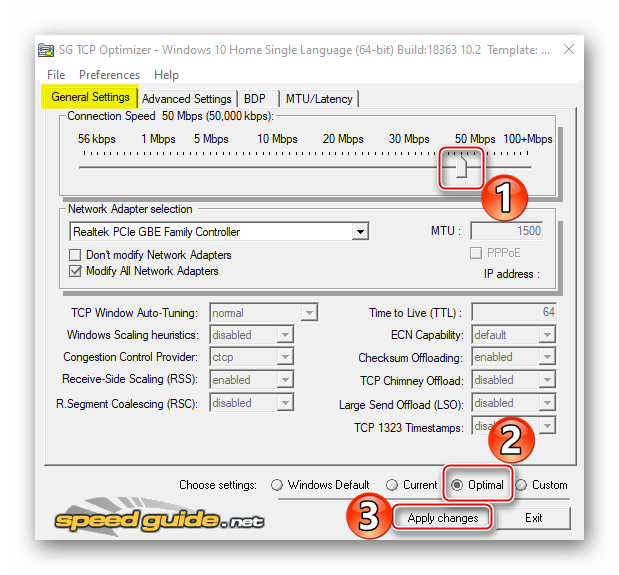
الطريقة 3: تفعيل الويدجتس
لن تظهر الكتل المعلوماتية إذا كانت معطلة. دعونا نرى كيفية تفعيلها في متصفح ياندكس لأجهزة الكمبيوتر والأجهزة المحمولة، وكذلك في تطبيق Yandex.
متصفح ياندكس للكمبيوتر الشخصي
- انقر على أيقونة القائمة وافتح "الإعدادات".
![دخول إلى إعدادات متصفح ياندكس]()
قم بالتمرير لأسفل حتى تصل إلى قسم "علامة تبويب جديدة"، واضغط على "إعدادات المعلومات على اليمين".
![دخول إلى قسم المعلومات في متصفح ياندكس]()
إذا كانت هناك معلومات معينة تظهر بالفعل، يمكنك الضغط على أيقونة الترس أسفلها.
- حدد الخيارات التي تهمك.
![اختيار الإشعارات في متصفح ياندكس]()
إذا لم تر بعض المعلومات المحددة، فهذا لا يعني أنها لا تعمل. بعض منها هو رسائل طارئة، مثل تنبيهات وزارة الطوارئ، تحذيرات الطقس، إلخ. لذلك، ستظهر فقط عند حدوث الأحداث ذات الصلة.
- لكي تظهر الكتل المتعلقة بالطقس، الأخبار، الازدحام والتوصيات في "علامة التبويب الجديدة"، يجب تحديد الخيارات المناسبة.
![تفعيل الأدوات الإضافية في متصفح ياندكس]()
عادةً ما تكون هذه الكتل في وسط الشاشة.
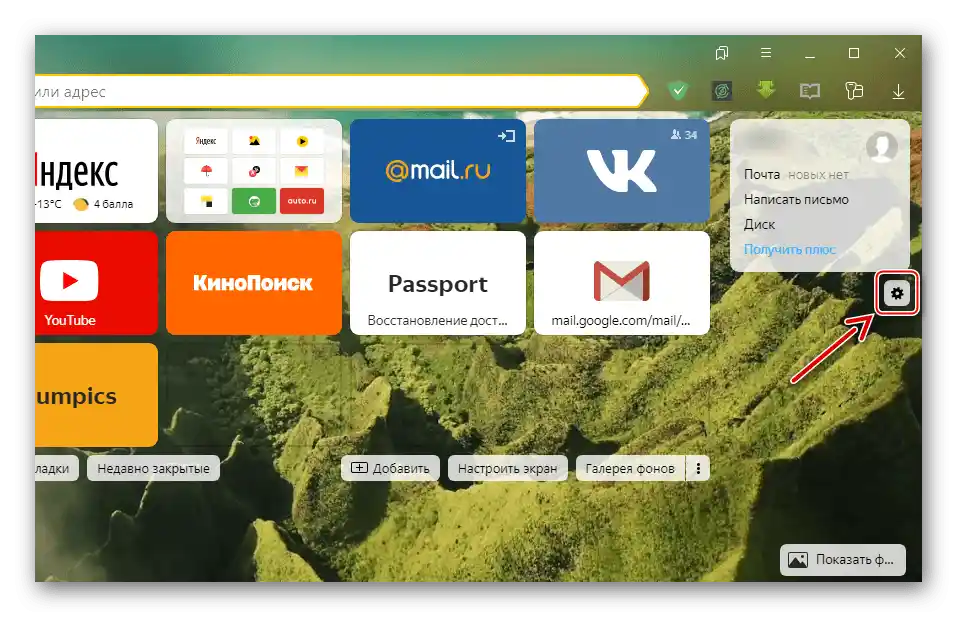
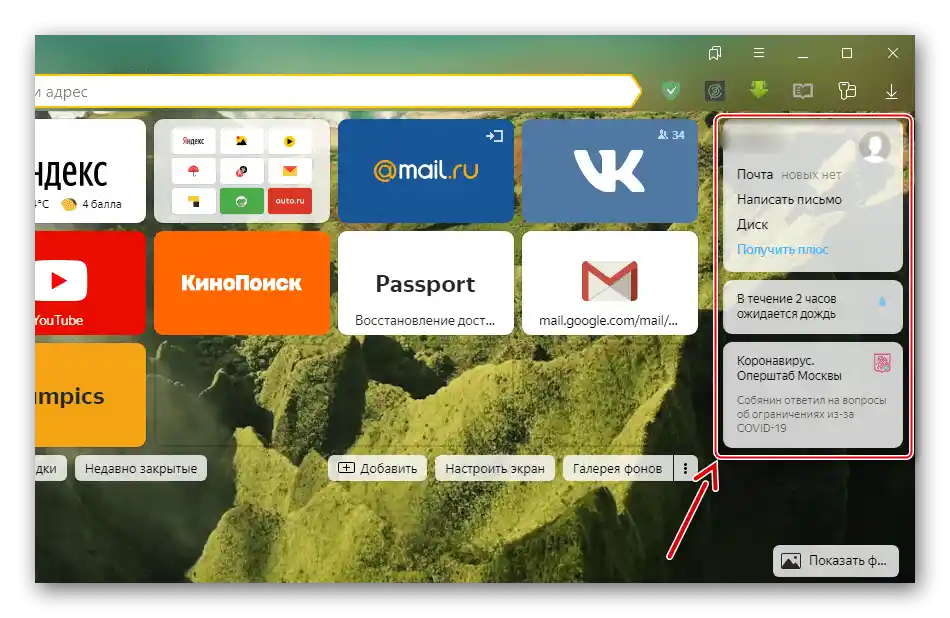
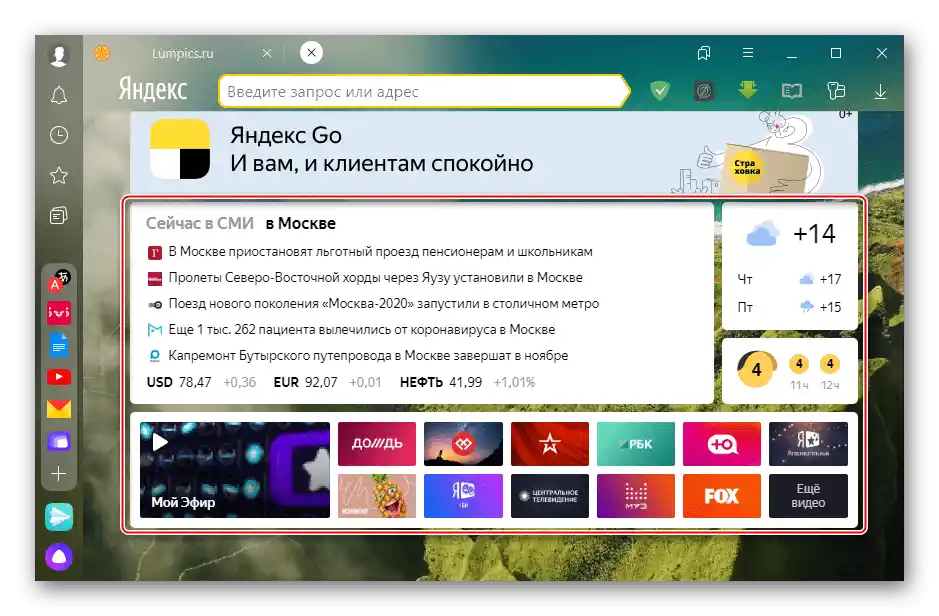
متصفح ياندكس للأجهزة المحمولة
- في متصفح الويب المحمول، كما هو الحال في النسخة الخاصة بالكمبيوتر، يتم وضع الويدجتس على شاشة إنشاء علامة تبويب جديدة. اضغط على أيقونة القائمة المكونة من ثلاث نقاط وافتح "الإعدادات".
- قم بالتمرير لأسفل حتى تصل إلى قسم "الويدجتس" وقم بتفعيلها إذا كانت غير نشطة.
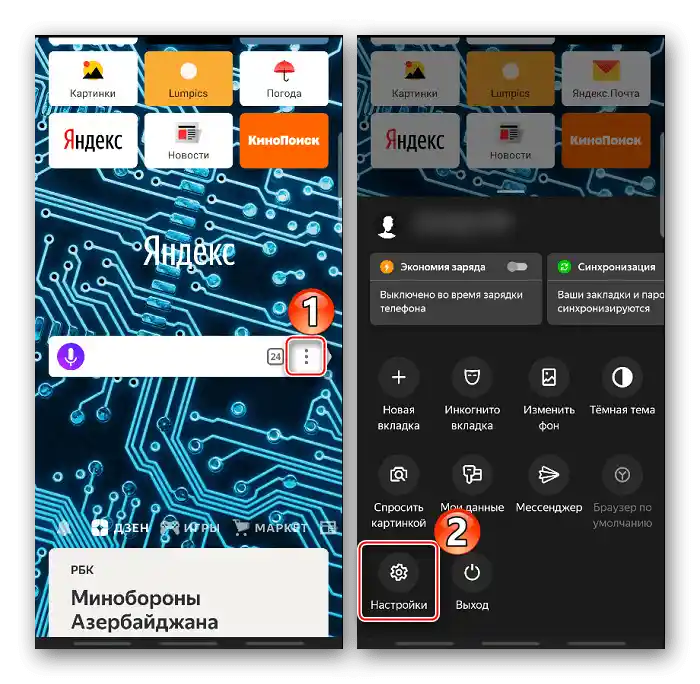
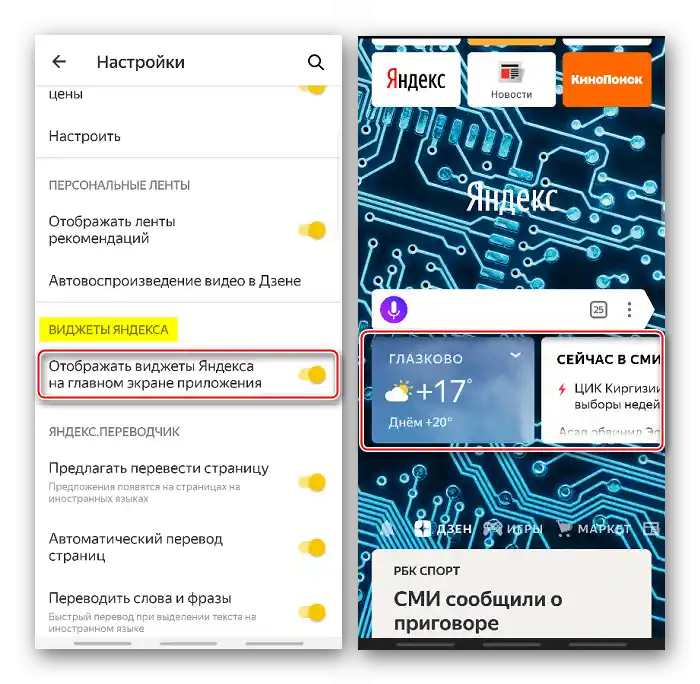
تطبيق ياندكس
- توجد ويدجتس خدمات Yandex هنا تحت شريط التنقل. يتوقف تكوينها على موقع الجهاز. لا يمكن تعطيل بعض الكتل، لكن يمكن تعطيل معظمها.نضغط على أيقونة المستخدم في الزاوية العلوية اليمنى ونفتح "الإعدادات".
![دخول إلى إعدادات تطبيق ياندكس]()
أو نضغط على أيقونة القائمة في الأسفل، ثم أيقونة الترس.
- في قسم "عام" نفتح "إعدادات الشريط" ونفعل الأقسام التي نحتاجها.
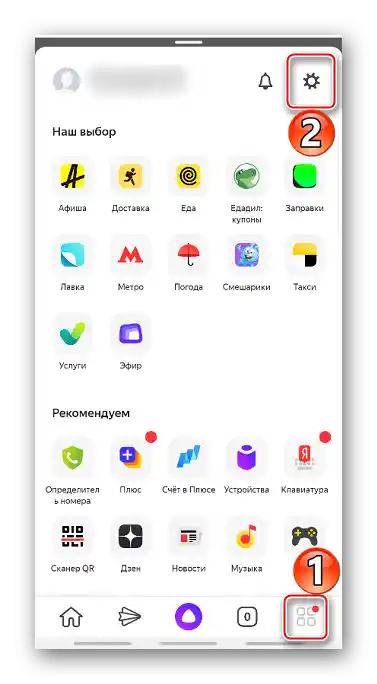
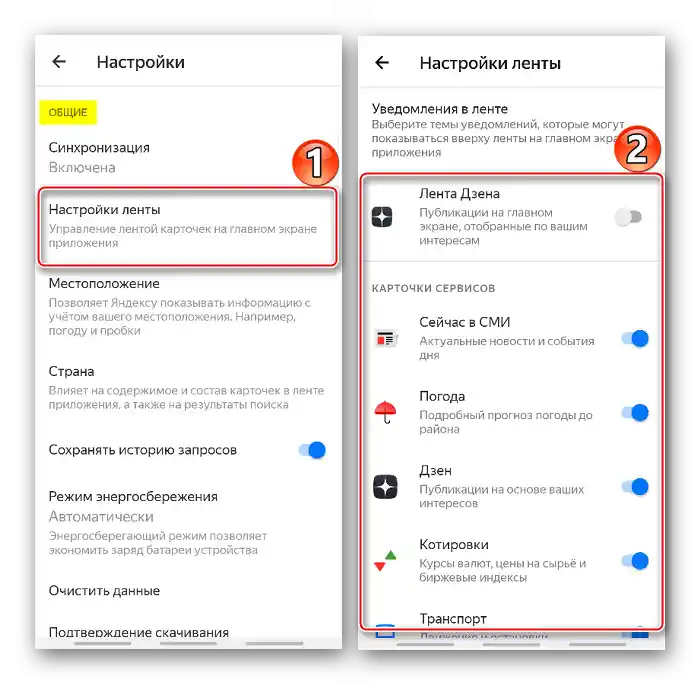
الطريقة 4: تغيير الملف الشخصي
يمكن أن تتسبب مشاكل في الأدوات في حدوث أخطاء في الملف الشخصي الحالي للمستخدم. للتحقق من هذه النسخة، يمكن إنشاء ملف شخصي آخر.
- في إعدادات متصفح ياندكس للكمبيوتر، ننتقل إلى قسم "المستخدمون" ونضغط على "إضافة مستخدم".
![إنشاء ملف تعريف جديد في متصفح ياندكس]()
نحدد الاسم، نختار الأيقونة ونضغط على "إضافة".
- عند فتح نافذة الملف الشخصي الجديد، نتحقق مما إذا كانت الأدوات تعمل. للتبديل بين الملفات الشخصية، نضغط على الأيقونة المناسبة.
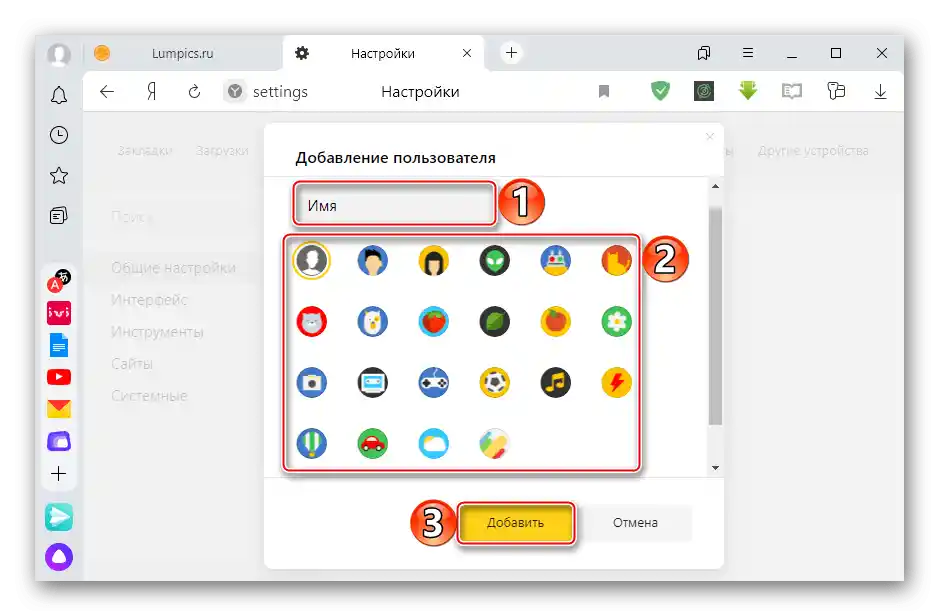
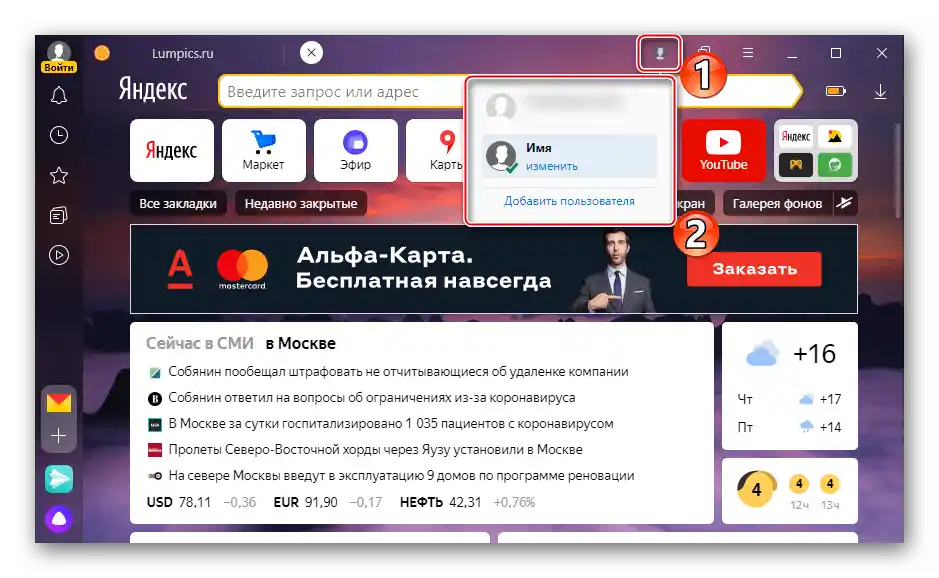
إذا كانت تغيير المستخدم قد حلت المشكلة، فمن المحتمل أن السبب كان الإضافات التي تم تثبيتها مؤخرًا. في هذه الحالة، يمكن محاولة إزالتها بالطريقة الموضحة في مقال منفصل على موقعنا.
لمزيد من التفاصيل: كيفية حذف الإضافات في متصفح ياندكس
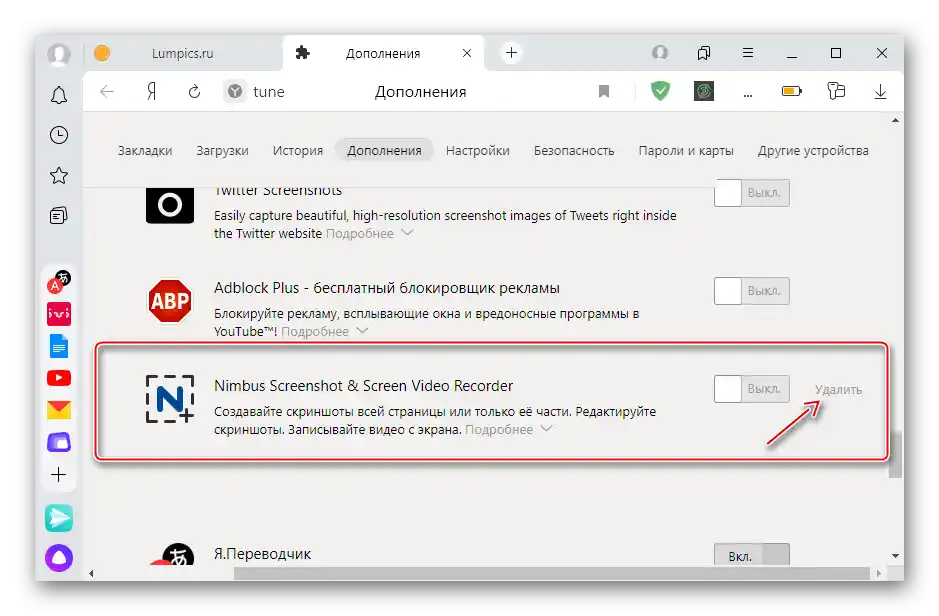
أداة ياندكس لأندرويد
هذا تطبيق مستقل يمكن وضعه على الشاشة الرئيسية للجهاز، لمعرفة الطقس، وحالة الطرق، وأسعار العملات، وغيرها بسرعة. وفقًا لتقييمات المستخدمين، فإنه لا يعمل بشكل صحيح دائمًا.
الطريقة 1: تعطيل توفير الطاقة
يمكن أن يؤثر "وضع توفير الطاقة" على عمل التطبيق بشكل كبير. لذلك إذا لاحظت أي أخطاء، مثل توقف المعلومات عن التحديث تلقائيًا، حاول تعطيل هذه الميزة. لقد تحدثنا بالفعل بالتفصيل عن كيفية القيام بذلك على جهاز يعمل بنظام أندرويد.
لمزيد من التفاصيل: تعطيل توفير الطاقة على أندرويد
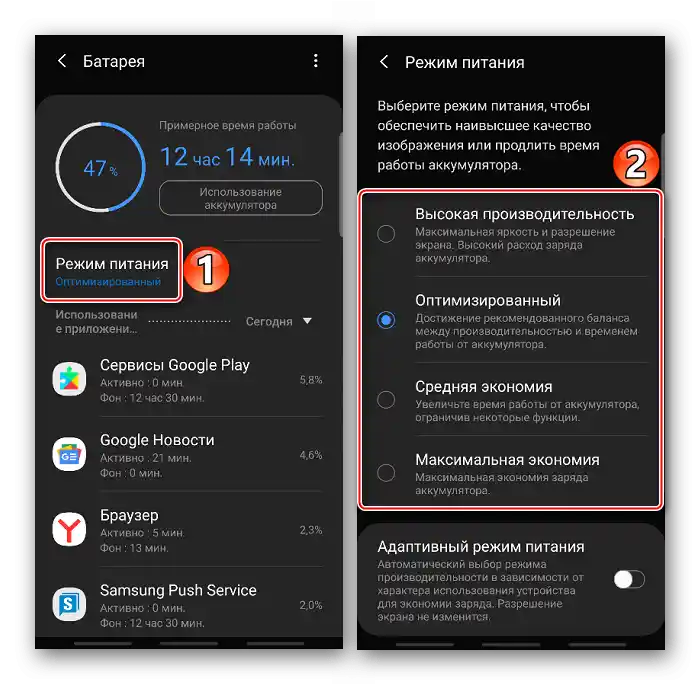
عادةً ما يتم إعداد تحسين استهلاك الطاقة للتطبيقات الخارجية على الجهاز بشكل افتراضي بهدف توفير شحن البطارية. عندما تبدأ هذه الميزة في العمل، تصبح بعض الإمكانيات، مثل مزامنة البيانات أو استخدام الشبكات المحمولة، غير متاحة.لكن يمكن دائمًا تعطيل هذه الوظيفة لبرنامج معين.
- نفتح "الإعدادات" في أندرويد، ننتقل إلى قسم "التطبيقات" ونختار ويدجت ياندكس.
- في قسم "البطارية" نضغط على خيار "تحسين استهلاك الطاقة".
- ستظهر قائمة بالتطبيقات غير المحسّنة.
![قائمة التطبيقات بدون تحسين البطارية]()
إذا لم يكن ويدجت ياندكس من بينها، نفتح القائمة الكاملة للتطبيقات، نجد التطبيق المطلوب ونعطل الوظيفة.
- يجب أن يظهر البرنامج التطبيقي في قائمة التطبيقات غير المحسّنة.
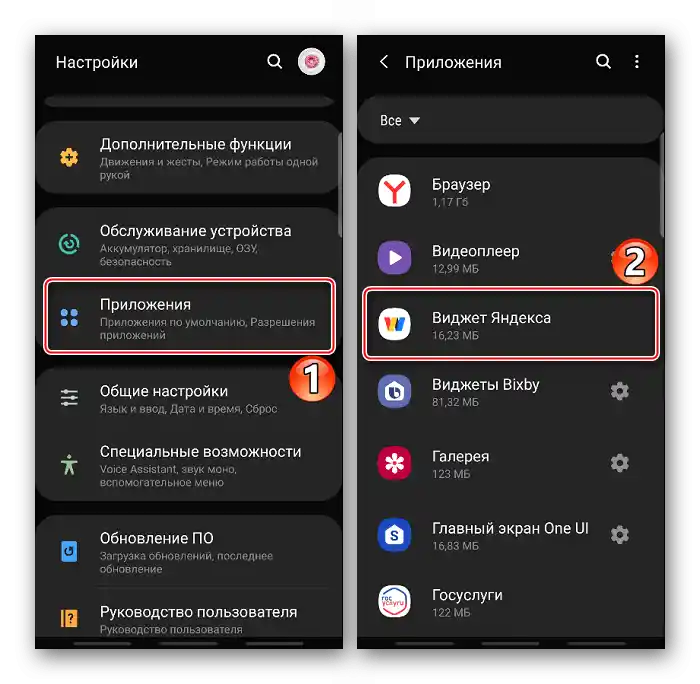
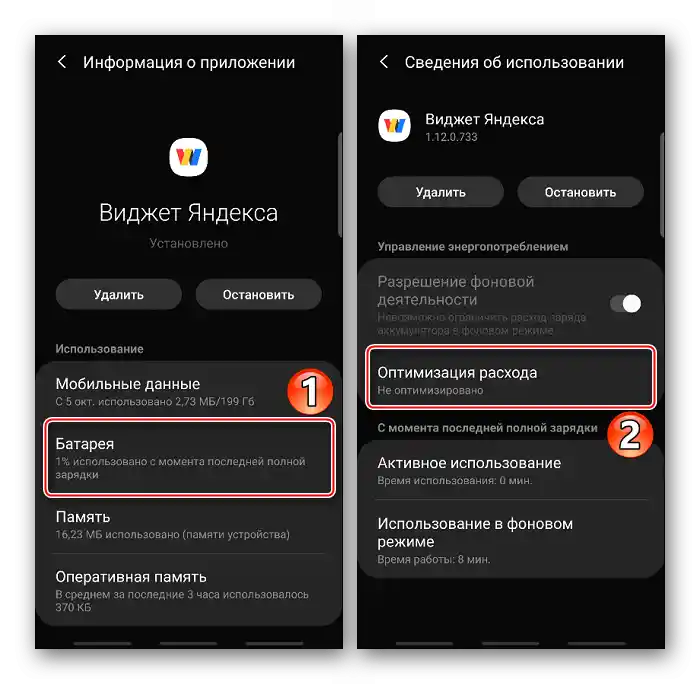
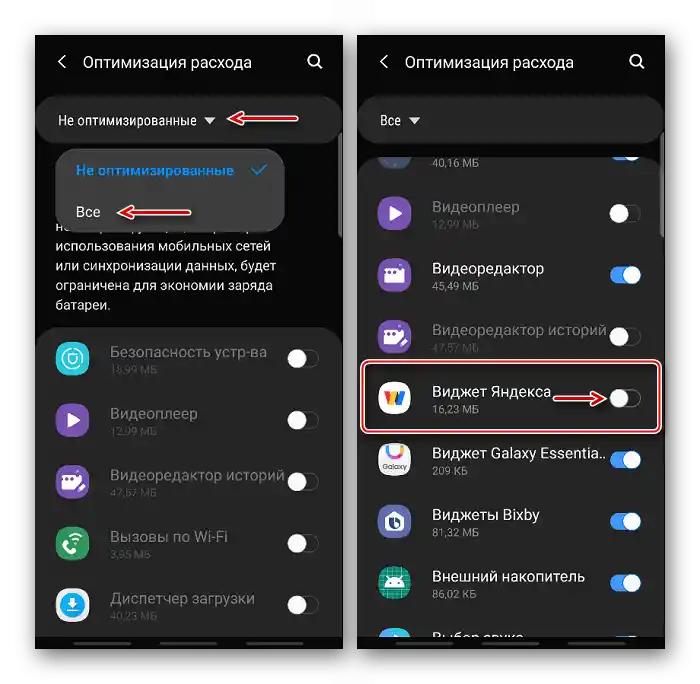
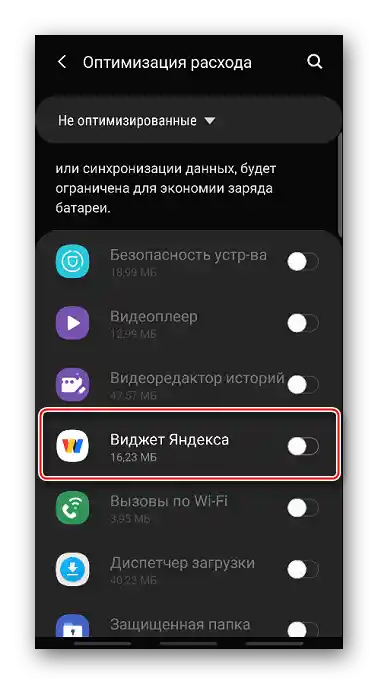
إذا كان هناك برنامج خارجي مثبت على الجهاز لتحسين النظام، سيتعين تعطيله أو إضافة الويدجت إلى الاستثناءات.
الطريقة 2: مسح الذاكرة المؤقتة
إذا كان البرنامج يتجمد، على سبيل المثال، لا تتصفح الأخبار، لا يعمل محرك البحث أو لا يمكنك الدخول إلى الإعدادات، قد يساعد مسح الذاكرة المؤقتة.
- نعود إلى قسم معلومات التطبيق، نفتح "الذاكرة" ونضغط على "مسح الذاكرة المؤقتة".
- إذا استمرت المشكلة، حاول حذف التطبيق وإعادة تثبيته.
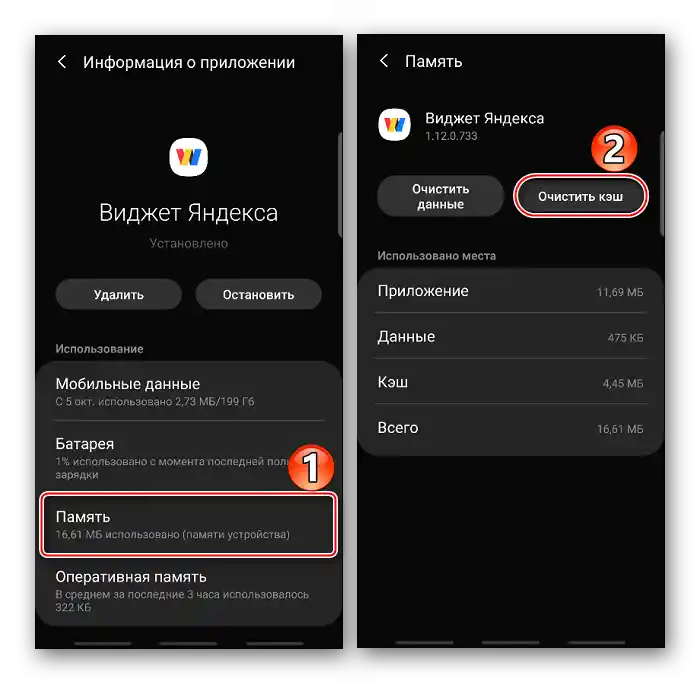
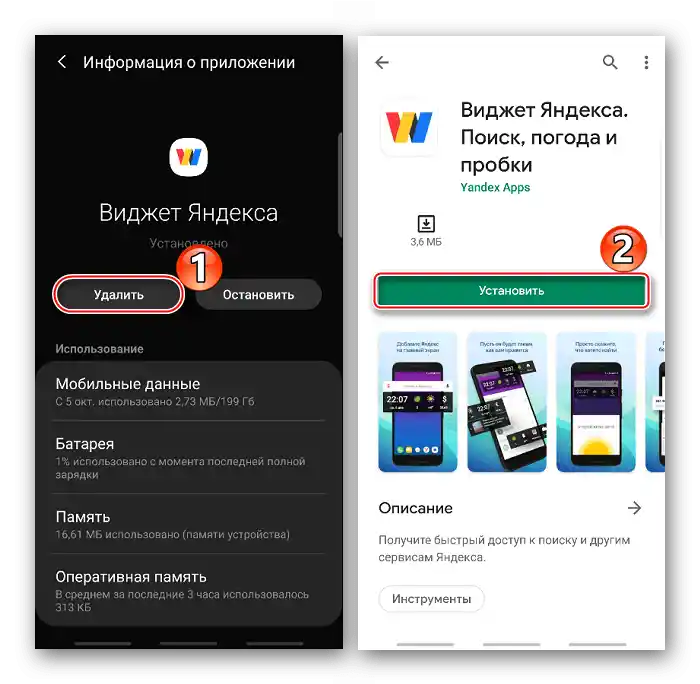
إذا لم تنجح الطرق المذكورة في استعادة عمل ويدجت ياندكس، يرجى الاتصال بدعم الشركة. وصف لهم الوضع بالتفصيل واذكر الإجراءات التي تم اتخاذها بالفعل. بهذه الطريقة، سيتمكن المتخصصون من تحديد السبب بشكل أسرع وتقديم المساعدة.